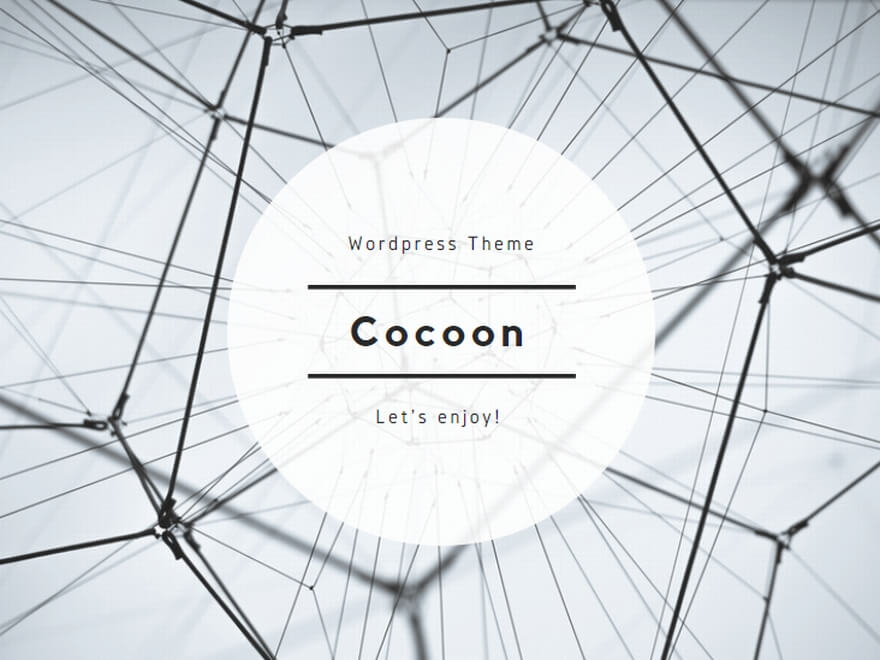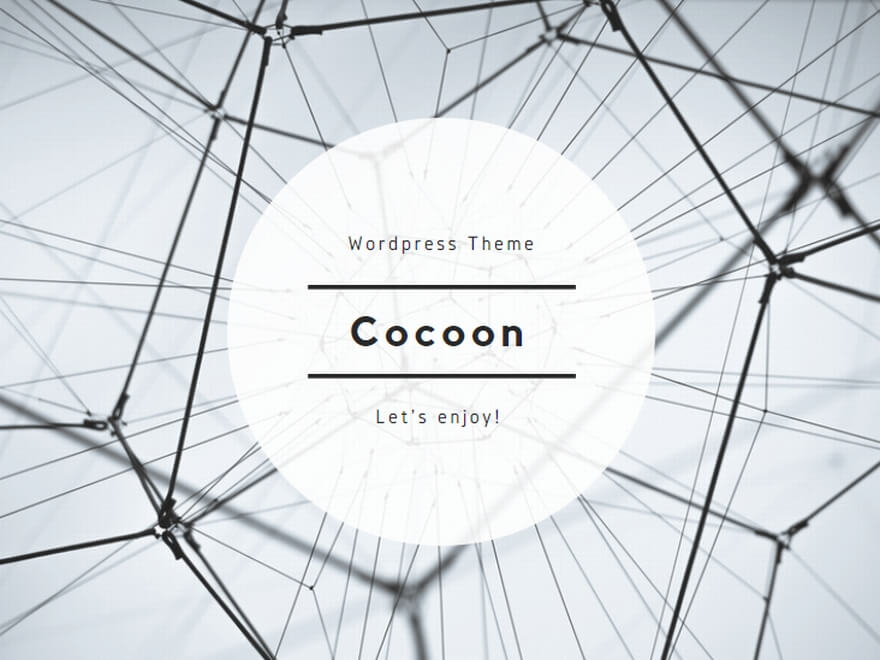iphoneからpcにメールで添付ファイルを転送しようとするができない。
そこで今回は、iphoneからpcにメール以外で添付ファイルを転送する方法についてご紹介します。
ことの発端はiphoneからPCへのKMLファイル転送

私はiphoneでジオグラフィカを使っている。KMLファイルをPCに送りgoogleマップにアップしようとしました。
なので、iphoneからPCへメールでKMLファイルを添付してメール送信しようとしました。
しかし、PC側でメール受信ができず添付ファイルの転送ができませんでした。


これが、iphoneからpcにメールで添付ファイルが転送できない発端になりました。
添付ファイルがPCに転送できず困りました。
-PR-
ここで添付ファイル転送の簡単な結論

今回は、ここで簡単な結論をいいます。
メール環境に不具合があり、メールを利用してiphoneからPCへの添付ファイルの転送ができない。
そんなときは、lineを利用するとよいです。lineで添付ファイルをiphoneからPCに転送する。これが私の結論です。
![]()
これから、詳細について説明していきます。
添付ファイルをiphoneからPCにメール転送できない
![]()
メール環境の不備により、iphoneからPCにメールで添付ファイルを転送するができない。困りました。
このときは、添付ファイルに関係なく、メール自体がPCで受信できないので困りました。

普段、普通に使っていて問題がなかったメール環境で、メール送信ができない、メール受信ができないなんて不具合は滅多におきません
あと、セキュリティーソフトによる不具合でメール受信できないなんてことも過去にはありました。
【このときスマホでメールが使えなかった原因】
すみません。一つ断っておきますがこのときのメール不具合はNUROやso-netのせいではありませんでした。
疑ってしまい、申し訳ありません。
この記事を書いた後に調査した結果、スマホでメールが送受信できなかった原因はソフトバンクのショップ店員さんによるメール設定の不備でした。
ソフトバンクのショップ店員さんに再度、メール設定を正しく設定してもらったら正常にスマホのメールが使えるようになりました。
まあ、キャリアーメールの問題だったんだけど。
結局、この問題を解決するためにWebメールがよいということになり、スマホ用に新しいGメールのアカウントを新規作成しました。
うーん、ソフトバンクのキャリアーメールについていうと複雑なんだよね。あとこのとき、いろいろと面倒くさかった。泣けたよ。
一つ頭にきたのが、スマホの機種変更などをしたときお店にメール設定をしてもらいますが、ちゃんと導通テストしろよと言いたい。
俺は元IT技術者なんでそこら辺は多少わかる。まあ、お世話になっている部分もあるから許したけど。
もう少ししっかり確認してほしい。このおかげでずいぶん迷惑しました。
[2023/02月 追記]
普通はスマホでメールが使えないというのはレアケースです。私はこのときレアケースに引っかかりました。
(ToT)/ 余談までに。
添付ファイルをメール転送できず困った

添付ファイルをメールに貼り付けて、PCに送るなんてことは一般的。それができないのは困りました。
メール以外での添付ファイルのPC転送を考えてみる

メール環境の不具合により、メールで添付ファイルをPCに転送できないのは仕方ない。
そこで、メール以外で添付ファイルをiphoneからPCに転送する方法はないかと考えました。
そこで、思いついたのがlineでした。
「lineはクラウド上でアプリが1つ、プラットホームが一つなので、簡単にiphoneからPCに添付ファイルが転送できるのではないか」と思いました。
思いついたので、試しにやってみました。
lineで添付ファイルをPC転送する事前準備

iphone(スマホ)にlineアプリがインストールしてあるのは、今の時代、当たり前。問題はPC側。
PCにもlineアプリはインストールできます。
iphone~PC間で添付ファイルの転送をしたいときは、PC側にもlineアプリをインストールしておいてください。


なお、PCへのlineのインストールについては割愛します。

ちなみに私は、キーボードでlineの文章やトークを入力したかったので、前々からPCにlineアプリをインストールしてありました
スポンサーリンク
lineでPCにファイル転送ができた

試しにlineで、iphoneからPCに添付ファイルの転送をしてみました。見事、添付ファイルをPCに転送することができました。
予想は当たりました。goodです。

lineでiphoneからPCへファイル転送する手順の説明
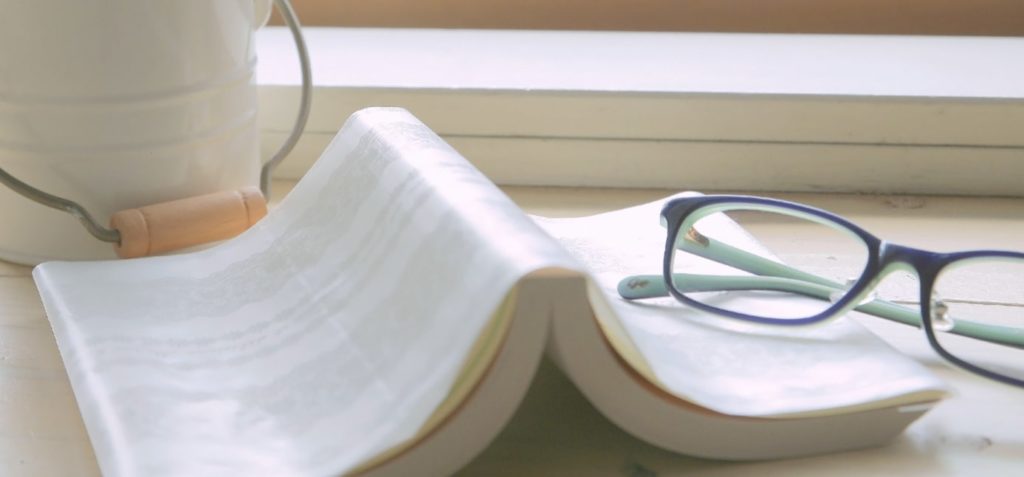
lineでiphoneからPCへファイル転送する手順の説明を簡単にします。
① iphoneのlineに添付ファイルを添付する
■イメージ
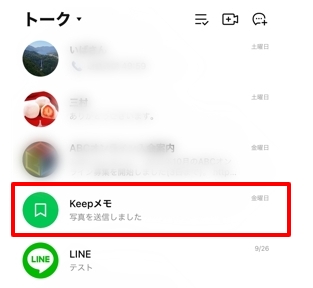
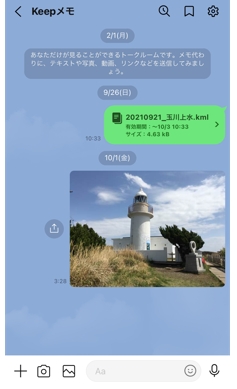

添付ファイル転送にはKeppメモを使うと便利
② PC側のlineを開き、添付ファイルをPCにダウンロードする
■イメージ
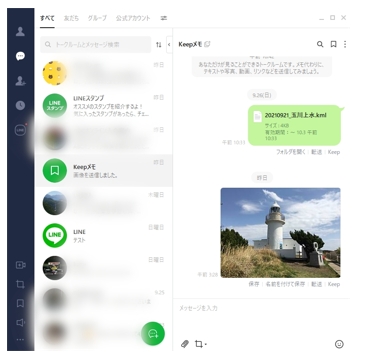
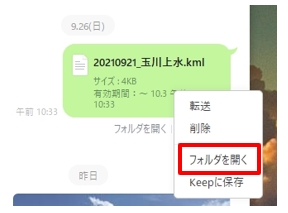

「フォルダーを開く」でファイルのダウンロードができます
③ PCに添付ファイルの転送が完了する
■イメージ
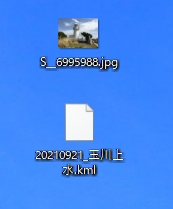
lineとメーラーのプラットホームの仕組みの違いと考え

ある程度、コンピューター知識がある人は、lineとメーラーの違いがわかるはず。でも、違いが分からない人もいると思います。
そこで、lineとメーラーの違いを簡単に説明します。
メーラーはプラットホームが二つという考え
メーラーは簡単に言ってしまえば、プラットホームが二つです。イメージ的にはこんな感じです。
■イメージ
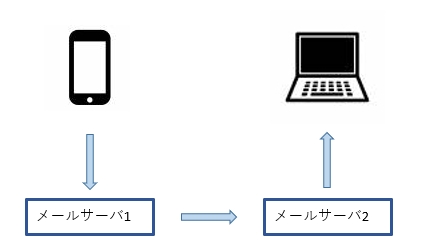
メーラーは一方が正常でも、もう一方で不具合があるときは、メール転送ができない仕組みになっています。
厳密には送信サーバー、受信サーバーなどの考えもありますが、ここでは説明を割愛します。
lineはプラットホームが一つという考え
lineは簡単に言ってしまえば、プラットホームが一つです。イメージ的にはこんな感じです。
■イメージ
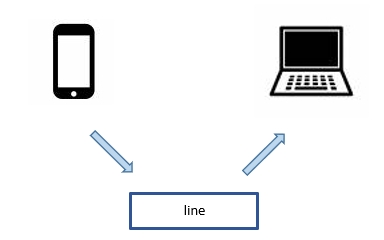
lineはプラットホームが一つなので、ファイル転送はメーラーより優れています。

この違いを知っていることは重要です
メールで添付ファイル転送ができないときはlineを使う

メールは基本的に、プラットホームが二つなので、片方に不具合が生じたときメール転送ができません。
一方、lineはプラットホームが一つなので、lineに問題がなければ、いつでもファイル転送は可能です。
iphoneからPCにファイル転送したいときがあります。また、メール環境の不具合によりファイル転送できないことも、しばしばあります。
そんなときは、lineによるファイル転送を知っていれば便利です。lineでもファイル転送できることを覚えておきましょう。


勉強になったこと
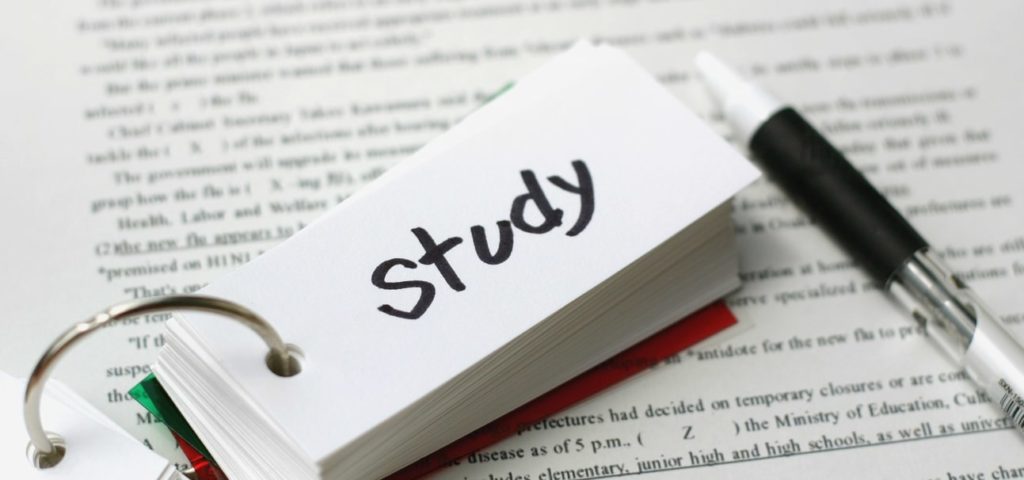
メール環境の不具合により、iphoneからPCへの添付ファイルによるメール転送ができない問題が発生しました。
悩んだ末、lineでもファイル伝送できるのではないかと思いました。実際にやってみたら、lineによるファイル転送ができました。
万一、メール環境に不具合がおき、メールが使えなくてもlineで対応できると思いました。
また、この不具合経験からメール以外でのファイル転送方法を知りました。勉強になりました。
まとめ
iphoneからPCにファイル転送をしたい。
メールの添付ファイル機能で転送しようとするが、メール環境にて不具合があるため、うまくメール転送、および添付ファイルによるファイル転送ができない。
困りました。
悩んだ挙句、lineによるファイル転送を思いつきました。そして、lineでファイル転送できました。
この記事が、僕と同じ問題を抱えている人の参考になればと思います。
●最後まで読んでいただきありがとうございました。
おしまい